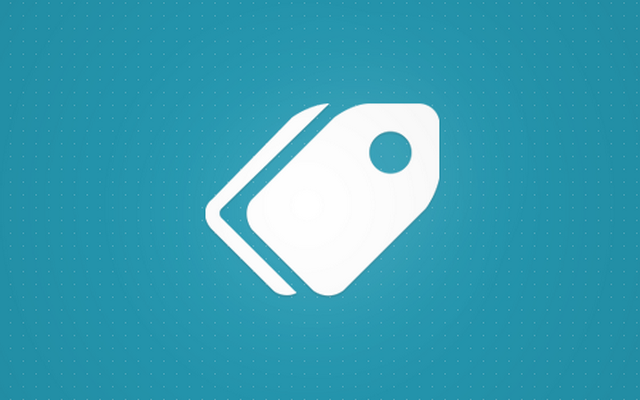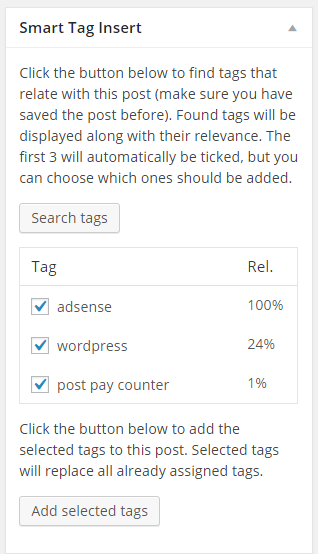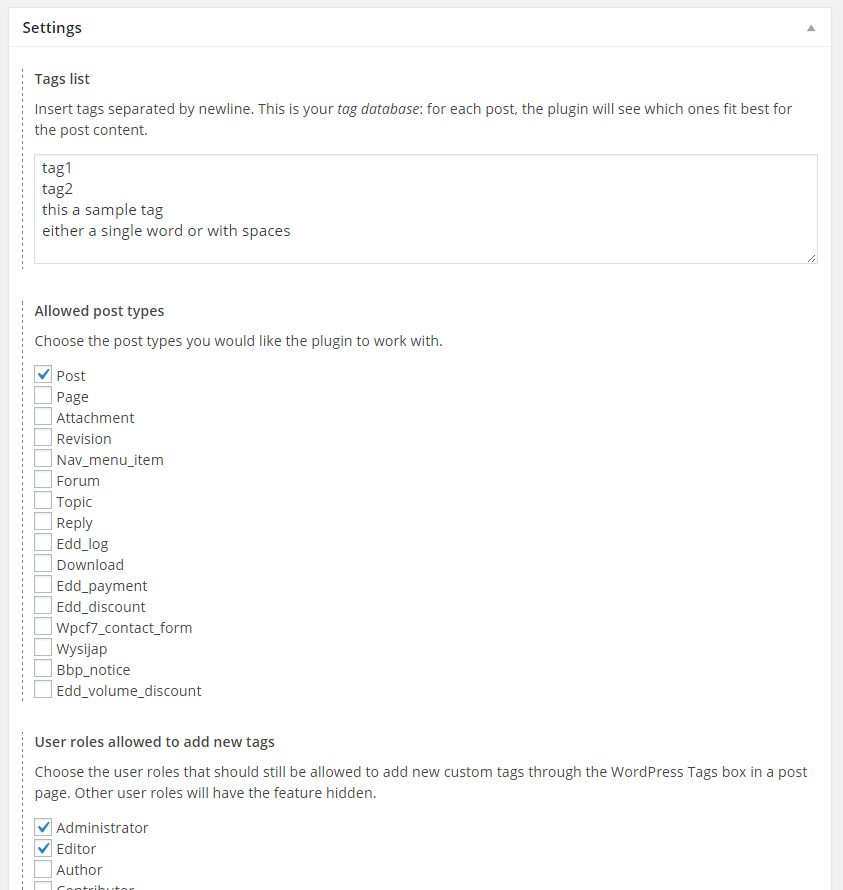Подобно категориям, теги – это способ группировки записей и страниц WordPress. Они обычно более конкретны, чем категории, но не являются обязательными. Хотя вы можете легко отказаться от использования тегов в своих сообщениях, большинство людей в WordPress помечают свои сообщения как минимум одним словом, которое наиболее актуально для статьи, которую они пишут.
The problem with tags is that most new bloggers who started their blogs, don't use them correctly. Some will fill in the tag text box just to feel their post is getting better, while the other ones will keep on adding irrelevant tags and overpopulate the textbox. Like with most things in life, you should be moderate. We suggest that you add 2-3 tags per post and also keep the minimum number of unique ones. Since WordPress creates an additional page for each tag, you don’t want to overfill your database with the unnecessary information.
In this guide, we are about to show you:
Если вы серьезно относитесь к тегам своих сообщений, вы уже знаете, что можете потерять даже несколько драгоценных минут на каждое сообщение, выбрав правильные теги. Но что, если бы мы сказали вам, что вы можете автоматически добавлять теги к своим записям WordPress?
Вставка смарт-тега
ЦЕНА: Бесплатно
Как вы уже видите, автоматическое добавление тегов может быть выполнено с помощью бесплатного плагина. Вам не придется изменять файлы или писать код, поскольку вставка смарт-тегов сделает всю работу за вас. Вместо того, чтобы терять время на размышления о тегах для каждого написанного вами сообщения, плагин позволит вам настроить вещи через удобный пользовательский интерфейс. Плагин найдет несколько тегов, которые лучше всего подходят для ваших сообщений, и вы сможете использовать их или изменять при необходимости.
Создать список тегов
После установки и активации плагина первое, что вам нужно сделать, это создать список тегов. Вставка смарт-тегов будет использовать этот список в будущем; плагин просканирует все указанные вами теги, чтобы найти наиболее подходящие для ваших статей.
Вы можете использовать слова или целые фразы. Чтобы написать более длинный тег, просто добавьте пробел между словами.
Разрешенные типы сообщений
Вместо автоматического добавления тегов к каждому типу сообщений, который у вас есть, плагин позволяет вам выбирать типы сообщений, с которыми он будет работать. Это означает, что вы можете выбирать, например, только сообщения, страницы или редакции. Хорошей новостью является то, что плагин распознает все ваши пользовательские типы сообщений, так что вы также можете работать с ними.
Роли пользователей могут добавлять новые настраиваемые теги
Эта опция позволит вам выбрать роли пользователей, которые смогут добавлять собственные теги из виджета Теги. Например, если вы установите флажок «Авторы», только они смогут придумывать новые идеи для тегов при написании статей. Все остальные пользователи не смогут видеть виджет Теги.
Автоматически добавлять теги к более ранним сообщениям
Все, что упомянуто выше, будет работать для ваших будущих публикаций. В большинстве случаев у вас уже есть опубликованные сообщения до установки этого плагина. Но это не должно вас беспокоить, потому что вставка смарт-тегов предоставила вам новейшую опцию, поэтому вы можете уделять больше времени продвижению своего контента и зарабатыванию денег на своем сайте.
Одним нажатием кнопки вы можете автоматически добавлять наиболее релевантные теги ко всем своим старым сообщениям. Первая кнопка добавит определенное количество тегов к выбранным типам сообщений, а другая кнопка удалит все старые теги и заменит их новыми. Прежде чем нажимать кнопку, вы должны знать, что этот параметр необратим, поэтому убедитесь, что вы знаете, что делаете, и создайте резервную копию, прежде чем применять изменения.
Хотя настройка плагина займет у вас некоторое время, в будущем вы сэкономите себе время. Плагин позаботится о ваших тегах, и вы сможете расслабиться и подумать о создании контента. Вы пробовали плагин Smart Tag Insert? Как вам это нравится?
Когда вы работаете в одиночку, вам, вероятно, не нужно использовать функции и плагины, чтобы ограничить себя от публикации большого количества сообщений или чрезмерного написания тегов в ваших сообщениях. Вероятно, это так, если у вас есть личный блог или простой веб-сайт, который вы можете поддерживать самостоятельно.
Но если на вашем веб-сайте WordPress пишут больше, чем несколько авторов, скорее всего, не все из них всегда будут заботиться о созданных вами правилах.
Хотя иногда больше тегов – лучший вариант, чем иметь один или ни одного, слишком много тегов также не пойдет на пользу вашему сайту. Размещение слишком большого количества тегов в сообщении рано или поздно потеряет свое предназначение. Так что, если вам нужно ограничить авторов несколькими тегами, вы можете сделать это легко. Конечно, для этого есть плагин, который можно бесплатно установить и настроить.
День ограничения WP
ЦЕНА: Бесплатно
Поскольку плагин бесплатный, вам нужно только установить и активировать его, прежде чем перейти в область настроек. Как только вы это сделаете, вы можете легко установить максимальное количество тегов, которое пользователь может использовать в сообщении. После сохранения изменений, когда автор достигнет установленного лимита, кнопка «Добавить» просто исчезнет, и добавление новых тегов станет невозможным. Таким образом, вашим авторам придется выбирать только наиболее подходящие теги для публикации.
Более того, у вас есть возможность выбрать, какие типы сообщений ограничены этим плагином, а какие нет, в то время как плагин будет работать для всех таксономий, которые не являются иерархическими.
Ограничьте количество тегов в виджете облака тегов WordPress
Как особенность раннего Web 2.0, облако тегов стало очень популярной частью вновь создаваемых веб-сайтов. Облако тегов – это визуальное представление метаданных ключевых слов, также называемых тегами, где наиболее часто используемые слова обычно отображаются более крупным шрифтом или другим цветом, который подчеркивает это слово. Облако выглядит как небольшая карта, которая может мгновенно сказать посетителю, какие темы являются наиболее распространенными на вашем сайте, и направить его прямо к интересующим статьям.
Хотя облако тегов может отлично выглядеть и может очень помочь, если вы используете слишком много разных тегов, ваше облако будет выглядеть очень переполненным. Мало того, что это будет выглядеть беспорядочно, из-за этого некоторые важные теги могут потеряться в толпе.
Итак, вам, вероятно, интересно, как ограничить максимальное количество тегов в WordPress. Поскольку на панели инструментов WordPress или в области настроек нет простой опции для ограничения тегов в облаке тегов, вам придется сделать ее для себя. Да, вам придется скопировать и вставить несколько строк кода, но работа выполняется за несколько секунд.
-
- Откройте файл function.php темы, которую вы используете.
- Скопируйте и вставьте следующий код:
- В строке №5 измените число на любое количество тегов в облаке.
- Сохранить изменения
Вот и все. Теперь вы можете добавить виджет «Облако тегов», который должен отображать не более того количества тегов, которое вы указали в коде. Наслаждайтесь!
Вывод
Иногда теги могут показаться устаревшими технологиями. Если вы так думаете, вы ошибаетесь. Теги по-прежнему являются важным элементом многих блогов и веб-сайтов, но проблема в том, что большинство людей просто неправильно их используют.
При работе с тегами следите за тем, чтобы все было аккуратно и организовано. Если вам нужна помощь с ограничением количества тегов или вы хотите автоматически устанавливать теги для своих сообщений, это руководство поможет вам. Теперь дайте нам знать – вы используете теги на своем сайте? У вас есть какие-то особые правила в отношении них?
Источник записи: https://firstsiteguide.com